在 iPhone 或 iPad 上使用「健康」app
「健康」app 會從你的 iPhone、iPad、Apple Watch 和已使用的 app 收集健康資料,方便你集中一處查看所有進度。
「健康」會自動計算你的步數、步行和跑步距離。如果你有 Apple Watch,它還會自動追蹤你的「健身記錄」資料。你也可以在「健康」類別中輸入資料,或者從任何你喜愛且兼容「健康」的 app 或裝置中取得資料。
設定你的「健康個人檔案」
在 iPhone 或 iPad 上,開啟「健康」app。
如果你使用 iPhone,請點一下「摘要」分頁,然後點一下右上角的。如果你使用 iPad,請點一下左上角的「個人檔案」。
點按「健康詳細資料」,然後點按「編輯」。
加入你的資料,例如出生日期和血型。
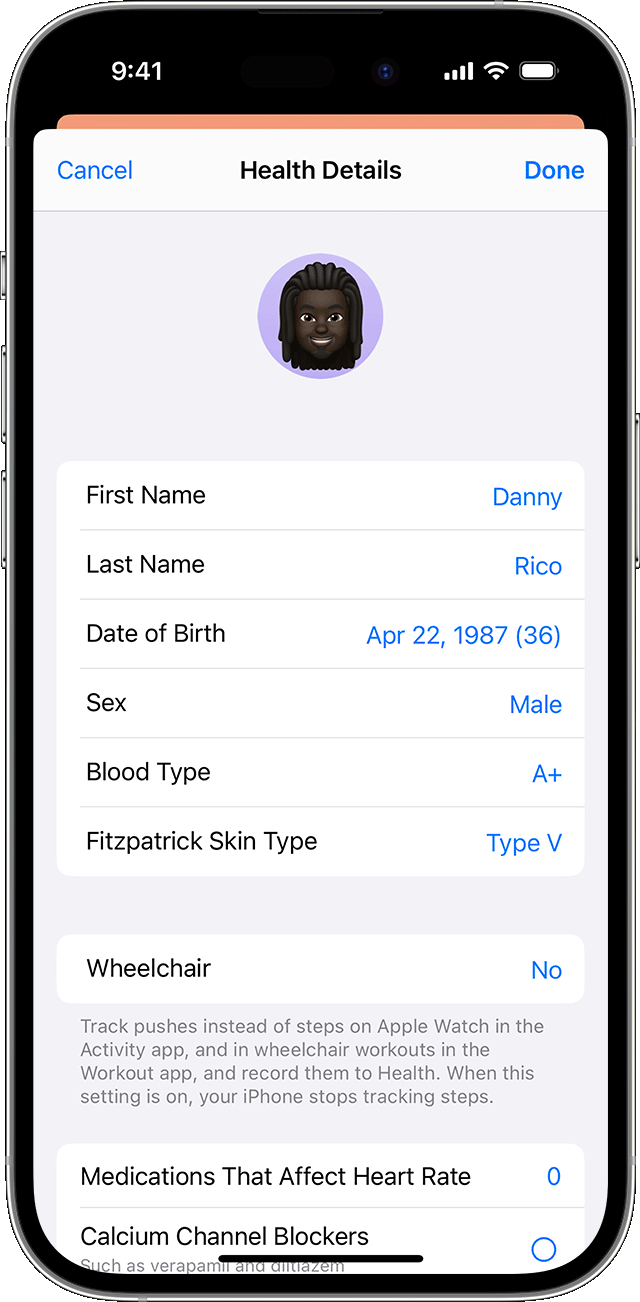
點一下「完成」。
在 iPhone 上,你也可以在個人檔案中設定「醫療檔案」或登記捐贈器官。
你的 Apple Watch 會使用個人資料來計算你所燃燒的卡路量數和其他資料。你可以選擇與其他 app 共享這些資料,而有關資料會在你所有裝置上維持最新狀態。
當你設定「健康個人檔案」後,一開始便可在 iPhone 上透過「摘要」分頁查看「健康清單」。「健康清單」可讓你檢視並啟用可用的健康功能。你也可點按右上方的個人檔案相片,然後點按「健康清單」以取用清單。
選擇你要追蹤的喜好類別
在 iPhone 或 iPad 上,開啟「健康」app。
如果你使用 iPhone,請點一下「摘要」分頁。如果你使用 iPad,請以打開側邊欄,然後點一下「摘要」。
點一下「喜好項目」旁的「編輯」。
如要在喜好項目中加入或移除類別,請點一下該類別。有的類別會出現在喜好項目中。
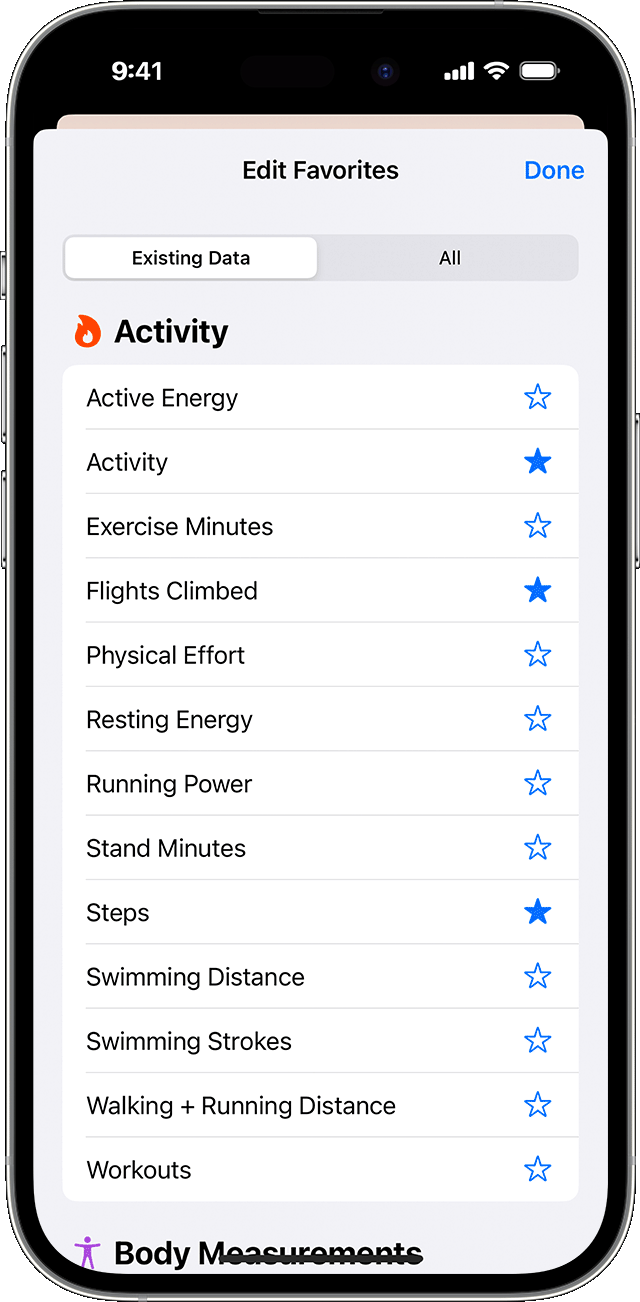
完成時,請點一下「完成」。
喜好項目會顯示你當天在各個健康類別 (例如「靜觀分鐘」或「步數」) 的表現。如要查看某個類別的更多資料,請點一下該類別。如需手動加入其他 app 的健康詳細資料,你可了解如何在 iPhone、iPad 或 Apple Watch 上管理健康資料。
了解你在一段時間內的健康變化
在 iPhone 或 iPad 上,開啟「健康」app。
如果你使用 iPhone,請點一下「摘要」分頁。如果你使用 iPad,請以打開側邊欄,然後點一下「摘要」。
向下捲動至「重點」。「重點」顯示你在一段時間內的健康變化,讓你看到自己的整體情況。
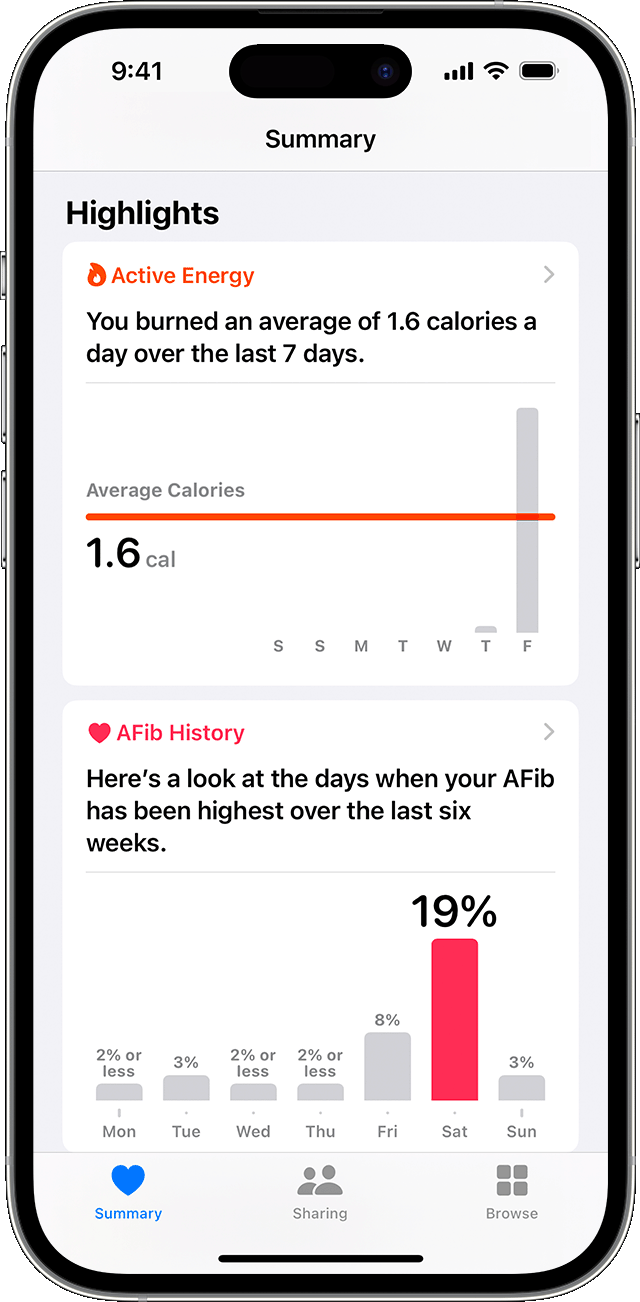
你可以點一下某項重點,進一步查看該類別的資料,或者點一下列表底部的「顯示所有重點」。
如果你的健康資料出現新趨勢,你可能會收到相關通知,系統也可能會顯示「經期追蹤」或「心理健康」等其他功能的通知。如果你使用 iPhone,請點一下「摘要」分頁,然後點一下右上角的個人檔案相片。如果你使用 iPad,請點一下左上角的「個人檔案」。在「功能」下點按「通知」,然後啟用任何你有興趣接收的通知。
選擇讓哪些 app 與「健康」分享資料
在 iPhone 或 iPad 上,開啟「健康」app。
如果你使用 iPhone,請點一下「摘要」分頁,然後點一下右上角的個人檔案相片。如果你使用 iPad,請點一下左上角的「個人檔案」。
在「私隱」下,點一下「App 和服務」。你會看到你現有與「健康」兼容的 app。如果看不到某個 app,即那個 app 可能不兼容。
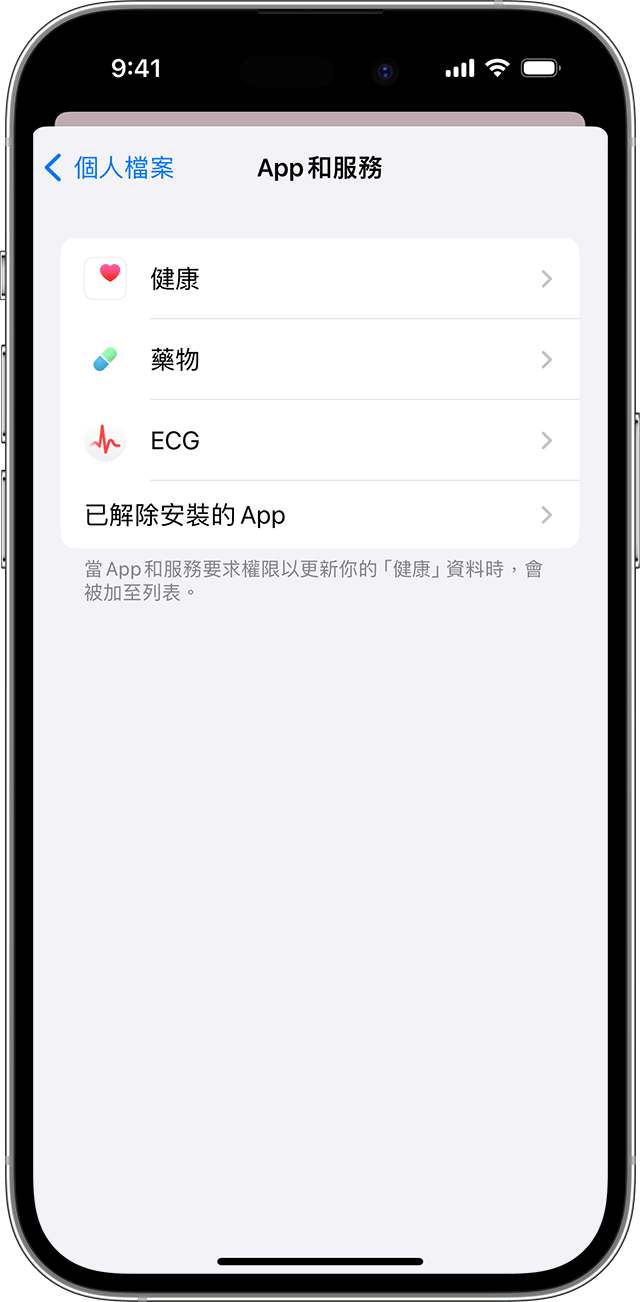
點一下某個 app 並開啟你想該 app 追蹤的健康類別。
如果你使用多個 app 來追蹤不同資料,「健康」app 可以將這些資料集中在同一位置。管理加到「健康」app 的資料。
Apple Watch app 也可以讀取和寫入「健康」資料。你可以直接在 Apple Watch 上管理資料:前往「設定」>「健康」>「App」。
加入更多有關你健康的資料
在「健康」app 設定「醫療檔案」以取用重要醫療資料。
對於非 Apple 製造產品,或者並非由 Apple 控制或測試的獨立網站,其相關資訊的提供不應詮釋為受到 Apple 所推薦或認可。Apple 對於第三方網站或產品的選擇、表現或使用,概不承擔任何責任。Apple 對於第三方網站的準確性或可靠性不作任何聲明。如需進一步資料,請聯絡相關供應商。
